Dépannage
Les informations ci-dessous sont destinées aux administrateurs responsables du dépannage des déploiements de systèmes d'exploitation dans leur environnement Microsoft Active Directory. Avant d'effectuer les tâches de ce guide, veuillez vous assurer que vous avez correctement installé Specops Deploy/OS.
Problèmes courants
Cette section contient des conseils de dépannage pour les problèmes courants de déploiement de systèmes d'exploitation.
Aucune connexion n'a pu être établie car la machine cible l'a refusée activement
Could not connect to net.tcp://computer.domain.local:4375/
Specopssoft.OSDeploy/DeploymentServer. The connection attempt lasted
for a time span of 00:00:01.0010531.
TCP error code 10061: No connection could be made because the target
machine actively refused it
Cause possible
Lors de l'ajout d'un serveur de déploiement distant, les communications tcp sont nécessaires pour établir les communications avec le port spécifié. Le délai d'attente se produira lorsque le serveur de déploiement ne peut pas créer les services sur le système distant.
Solution possible
Ajoutez l'activation .Net WCF dans les fonctionnalités du serveur. (http non-activation)
Remarque
Nécessite un redémarrage.
https://msdn.microsoft.com/en-us/library/ms731053(v=vs.110).aspx
Échec du démarrage PXE
Cause possible
Les commutateurs réseau peuvent ne pas être configurés correctement. Cela ne permet pas aux clients de découvrir tous les serveurs de déploiement disponibles par diffusion.
Solution possible
- Vos commutateurs réseau doivent être correctement configurés pour fonctionner avec PXE.
Échec de la réinstallation par défaut
Cause possible
L'extension côté client n'est pas installée sur le client.
Solution possible
- Vérifiez que vous avez un GPO avec l'extension côté client Specops
- Si vous n'avez pas l'extension côté client, vous devrez faire ce qui suit:
- Faites un clic droit sur l'OU, et cliquez sur Créer un GPO dans ce domaine et le lier ici.
- Dans le champ de texte, entrez un nom pour le GPO, et cliquez sur OK.
- Faites un clic droit sur le GPO nouvellement créé, et cliquez sur Modifier.
- Vous devrez modifier le GPO avec les paramètres suivants:
- Développez Configuration de l'ordinateur, Stratégies, Paramètres logiciels, et cliquez sur Installation de logiciels. Ajoutez votre package msi depuis votre serveur de fichiers dans le GPO.
- Faites un clic droit sur Specops Password Client (x86) et sélectionnez Propriétés.
- Sélectionnez l'onglet Déploiement et cliquez sur Avancé.
- Vérifiez que la case Rendre cette application 32 bits X86 disponible pour les machines Win64 n'est PAS cochée.
- Cliquez sur OK.
Échec de l'environnement de pré-installation Windows (WinPE)
Cause possible
- Certains composants du système d'exploitation, comme les pilotes de périphériques, nécessaires au fonctionnement de WinPE, peuvent ne pas être présents.
- WinPE ne peut pas se connecter au partage de déploiement de votre serveur de déploiement.
Solution possible
- Les pilotes requis sont préchargés dans l'image de démarrage et peuvent devoir être ajoutés au référentiel de pilotes. La version de WinPE dans l'image de démarrage est basée sur Windows 8. Indépendamment du système d'exploitation que vous souhaitez déployer, vous devez avoir ces pilotes dans le référentiel.
- Si la connexion ne peut pas être établie, vous devez vérifier que votre carte réseau est active, qu'elle a une adresse IP, que la résolution de nom DNS fonctionne correctement et qu'il n'y a pas de problèmes de sécurité Windows bloquant la connexion. Consultez le journal d'installation MDT pour plus de détails.
Pilotes manquants
Cause possible
Les pilotes requis n'ont pas été ajoutés au référentiel de pilotes.
Le nom WMI pour la marque et le modèle de l'ordinateur peut ne pas avoir été correctement assorti lors de l'installation.
Solution possible
- Ajoutez les pilotes au référentiel de pilotes.
- Visitez le site Web du fabricant de votre ordinateur pour télécharger les pilotes que vous souhaitez importer.
- Si vous téléchargez les pilotes au format .cab, vous devrez extraire les fichiers.
- Ouvrez l'outil d'administration Specops Deploy/OS.
- Dans le volet de navigation, développez Pilotes.
- Faites un clic droit sur le dossier où vous souhaitez ajouter vos pilotes et sélectionnez Importer des pilotes…
- Entrez ou parcourez le chemin du fichier où les pilotes peuvent être trouvés.
- Cliquez sur Exécuter.
Délai d'attente de connexion
Cause possible
La valeur de délai d'attente configurée est trop courte.
Solution possible
Augmentez la valeur de délai d'attente de l'opération, en utilisant les paramètres du registre:
| Clé de registre | Étape |
|---|---|
KLM\SOFTWARE\Specopssoft\Specops Deploy\Admin Tools OS |
|
Lors de la migration de l'état de l'utilisateur depuis Windows XP, une erreur se produit lorsqu'un fichier ne peut pas être trouvé
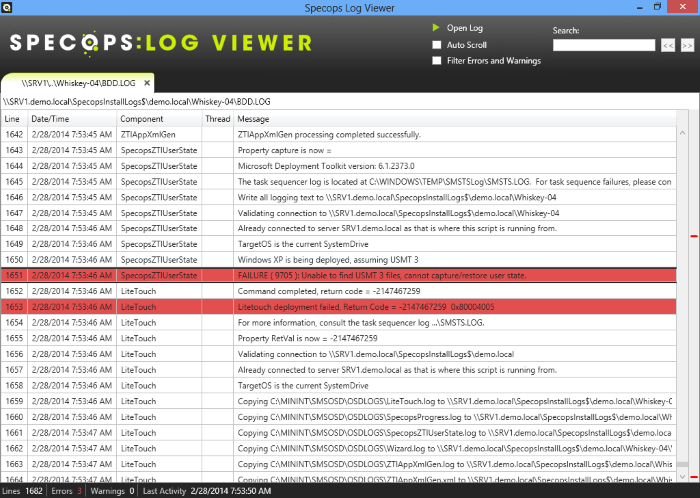
Cause possible
- MDT 2012 ne peut pas trouver le fichier USMT pour Windows XP car MDT 2012 décompresse les fichiers USMT5 et Windows XP attend USMT3.
Solution possible
Vous devrez créer un dossier USMT3 dans DeploymentShareToolsX86 et décompresser le fichier CAB dans ce dossier.
- Créez un dossier appelé USMT3 dans .Deplyoment Repositorytoolsx86 Remarque: Il existe déjà un répertoire appelé USMT5. Vérifiez que vous avez créé un nouveau répertoire appelé USMT3.
- Localisez le fichier USMT30_x86.cab. Il se trouve dans le répertoire Deployment Repositorytoolsx86.
- Extrayez le cab dans le USMT30_x86.cab dans le dossier USMT3 que vous avez créé à l'étape 1 (ci-dessus).
- Publiez le référentiel de déploiement depuis l'outil d'administration Specops Deploy/OS.
- Ouvrez l'outil d'administration Specops Deploy/OS.
- Dans le volet de navigation, sélectionnez Serveurs.
-
Faites un clic droit sur le serveur d'images et sélectionnez Publier le référentiel de déploiement.
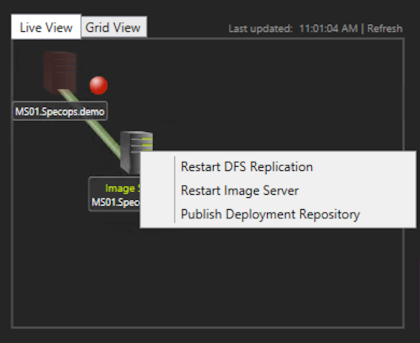
Erreur "Accès refusé" lors de l'importation d'un OS depuis un DVD
Cause possible
McAffee Antivirus
Solution possible
Désactivez soit la protection en temps réel de McAffee Antivirus pendant l'importation, soit configurez des exclusions pour le lecteur DVD et le dossier du référentiel Specops Deploy.
La mise à niveau sur place se bloque lors du changement de langue
Cause possible
Lors de la mise à niveau sur place de Windows 10, l'installation se bloquera si l'image utilisée n'est pas dans la même langue que celle actuellement installée, par exemple si la langue du système installé est l'anglais et que l'image utilisée est en suédois.
Solution possible
Effectuez uniquement des mises à niveau sur place lorsque les langues correspondent (c'est-à-dire anglais vers anglais, suédois vers suédois, etc.)
Journalisation des événements
Le composant Specops Deploy/OS enregistre les opérations qui ont été effectuées dans le journal des applications sur le serveur approprié.
Événements du serveur d'images
| Type d'événement | ID | Description |
|---|---|---|
| Information | 100 | Serveur d'images démarré. |
| Information | 101 | Services arrêtés avec succès. |
| Erreur | 330 | Échec de la mise à jour du SCP avec des informations sur l'état du serveur d'images. Cet événement indique un problème de communication avec le domaine. |
Événements du serveur de déploiement
| Type d'événement | ID | Description |
|---|---|---|
| Information | 101 | Service démarré avec succès. |
| Information | 102 | Services arrêtés avec succès. |
| Information | 103 | Écoute de la demande du client sur le canal nommé "SpecopsOsDeploy." |
| Information | 112 | Demande d'installation reçue d'un ordinateur client. Cet événement contient également des données utiles de l'ordinateur. |
| Information | 115 | L'initialisation attend les prérequis. |
| Information | 116 | Initialisation terminée. |
| Information | 121 | Écoute sur net.tcp:// |
| Information | 134 | Surveillance de l'image de démarrage terminée, traitement de l'image de démarrage mise à jour. |
| Erreur | 312 | La demande d'installation reçue d'un ordinateur client n'a pas pu créer et renvoyer les paramètres. Cette erreur contient généralement une séquence de tâches manquante et est causée lorsqu'un GPO contient d'anciens paramètres. |
Journalisation de débogage
Vous pouvez configurer les composants de Specops Deploy/OS pour enregistrer leur activité interne dans un journal de débogage détaillé. Le journal de débogage vous permet de suivre les événements menant à l'erreur. La journalisation de débogage est activée en changeant la clé de registre pertinente de "0" à "1". Une journalisation supplémentaire sera renvoyée en utilisant les niveaux de débogage plus élevés "2" ou "3".
| Clé de registre | Description |
|---|---|
| HKLM\SOFTWARE\Specopssoft\Specops Deploy\Image Server\Debug | Active ou désactive la journalisation de débogage sur le serveur d'images. Valeur par défaut: 0X00000000 (0) |
| HKLM\SOFTWARE\Specopssoft\Specops Deploy\Deployment Server\Debug | Active ou désactive la journalisation de débogage du filtre PXE sur le serveur de déploiement. Valeur par défaut: 0X00000000 (0) |
| HKLM\SOFTWARE\Specopssoft\Specops Deploy\Admin Tools OS\Debug | Active ou désactive la journalisation de débogage de l'activité effectuée par l'outil d'administration Specops Deploy/OS. Valeur par défaut: 0X00000000 (0) |
Remarque
Ne laissez pas la journalisation de débogage activée à moins que vous n'en ayez besoin. Une journalisation détaillée sur une longue période peut créer de gros fichiers journaux qui risquent de remplir la partition de disque de votre système.
